Namestitev POS tiskalnika
Namesite tiskalnik na vaš operacijski sistem natančno tako, kot to narekujejo navodila.
Najpogostejša napaka uporabnikov je, da tiskalnik najprej priklopijo na PC in šele nato namestijo ustrezno programsko opremo. V tem primeru najprej pobrišite nameščeno programsko opremo, odklopite napravo ter ponovno zaženite računalnik.
Po uspešni namestitvi gonilnikov za POS tiskalnik je potrebno le ustrezno poimovanje tiskalnika prenesti v nastavitveno datoteko, preko katere NAN komunicira z operacijskim sistemom.
Najprej odprimo Naprave in tiskalniki na našem PC-u. Izberemo na novo nameščeno POS napravo v testnem primeru je to POS-Tiskalnik in odpremo nastavitve kot kaže slika:
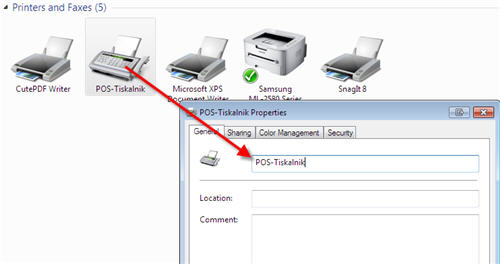
Z miško označimo ime tiskalnika (POS-Tiskalnik) in ga skopiramo najlažje preko bližnjice na tipkovnici (CTRL+C).
Opremo Raziskovalca(windows explorer) in najdemo direktorij kjer je nameščen program NAN, ponavadi je to kar c:\nan\ ter odpremo datoteko z imenom nan.ini (ini datoteke lahko odpiramo s programom notepad.exe, ki je prednameščen na Windows-e)
Poiščemo vrstico v kateri piše: pos_tiskalnik_tip=XXXXXXXX
Označimo celoten desni del od enačaja in prilepimo prej skopiran naziv tiskalnika, da dobimo:
pos_tiskalnik_tip=POS-Tiskalnik
Zapremo in shranimo nan.ini datoteko.
![]()
![]()
Created with the Personal Edition of HelpNDoc: Write eBooks for the Kindle